Настройка роутера с прошивкой dd wrt в режим репитера. Из роутера репитер
Как объединить две Wi-Fi сети, или работа роутера в режимах repeater и repeater bridge / Хабр
Доброго времени суток.В моем доме пока нет возможности подключить интернет. Если вывесить Wi-Fi адаптер за окно можно поймать несколько сетей кафе с бесплатным интернетом. Однако хочется чтобы Интернет был по всей квартире. Можно из Wi-Fi роутера сделать репитер, но тогда домашняя сеть оказывается открытой для других. В результате копаний Интернета и бесед на форуме было найдено решение как брать Интернет из открытой беспроводной сети и раздавать его в закрытой сети с шифрованием.
Всё началось с покупки легендарного ASUS WL500g Premium второй редакции (V2). Вначале я установил прошивку Олега от энтузиастов. Решил попробовать подключить свой wi-fi адаптер к роутеру (благо 2 usb на нем). Обсуждение на форуме Олеговской прошивки натолкнуло на идею что можно использовать прошивку OpenWRT в которой есть возможно добавления виртуальных адаптеров. То есть, физический беспроводной адаптер подключаем к открытой сети с Интернетом (назовем ее CafeAP) и раздавать этот Интернет в закрытой домашней сети (HomeAP). Я начал копать, и наткнулся на сообщение что в DD-WRT это можно просто сделать. Отлично. С выбором прошивки я определился теперь ставим.
Это достаточно тривиальная задача и вполне доступно ее решение описано здесь, так что не буду тратить символы. Только ни в коем случае не ставьте SP1 прошивку – она не поддерживает то что нам нужно. Установил я DD-WRT v24-sp2 (08/07/10) mega (благо 8мб флеш-памяти позволяют; тем у кого флеш-памяти на роутере меньше придется ставить standart). Дальше начались копания по DD-WRT WIKI. Она очень богата, но… только если вы способны читать английский. Русская вики пока почти бесполезна.
Repeater или берем интернет из Wi-Fi сети кафе
Алгоритм действий после установки прошивки такой (мой роутер изъясняется на английском поэтому и инструкция на нем). 1. Сделайте 30/30/30 2. Подключите к роутеру кабель (можно без провода, для чего есть открытая беспроводная сеть под названием dd-wrt). Зайдите на него набрав в браузере 192.168.1.1. Вас попросят сменить логин и пароль — сделайте это. Во вкладке Wireless -> Basic Settings: — Wireless mode: выставите режим «Repeater» — Wireless Network mode: установите такую же как на CafeAP. Хотя возможно и не обязательно я оставил смешанный режим (mixed) и все прекрасно работает — Wireless Network Name (SSID): SSID сети к которой мы подключаемся (в моем случае это «CafeAP») Сохраните нажав Save. Добавьте виртуальный адаптер нажав кнопочку Add — Введите имя отличное от сети к которой подключаемся (в моем случае HomeAP)Save (Советуют применять изменения, нажатием Apply Settings, после заполнения каждой страницы, а не после того как вы заполнили все). 3. Wireless -> Wireless Security: Physical Interface wl0: Здесь вам надо будет ввести настройки защиты сети. Если вы подключаетесь к открытой сети кафе ничего менять не нужно. Если к зашифрованной сети, то вам нужно будет выбрать алгоритм шифрования, который она использует, и ввести парольSaveVirtual Interface wl0.1: А это ваша сеть (HomeAP). Я выбрал WPA2 Personal, tkip + aes и ввел пароль Примечание: В инструкции пишут, что если используется шифрование есть на обеих сети, и на обеих разное, то может не работать. Попробуйте в таком случае настройки шифрования сделать одинаковыми.Save 4. Вкладка Setup -> Basic Setup: Network Setup: Здесь нужно указать настройки подсети нашего роутера. Например: если подсеть точки доступа, к которой мы подключаемся (CafeAP), имеет вид 192.168.1.x, то адрес роутера должен быть 192.168.2.1 (я поставил 192.168.77.1)Save 5. Вкладка Security: Снимите все галочки в секции «Block WAN Request» (исключая Filter Multicast), а затем выключите SPI firewall (Я параноик — я не выключал. Все вроде работает.)Save 6. Вкладка Administration: Измените то что посчитаете нужным. Я например сделал, чтобы страница статистики неавторизированным пользователям не показывалась (Enable info site меняем на disable) Нажимаем Apply Settings Затем Reboot RouterТеперь если все указано правильно, то роутер обретет WAN IP (см. справа в углу; он должен быть отличным от 0.0.0.0), а вы — доступ в интернет.
Если вам захочется подключиться к другой сети, то можно зайти в вкладку Status -> Wireless. В самом низу нужно найти кнопку Site Survey. Откроется окошко в котором можно увидеть список сетей. Кнопка Refresh – обновит список. Выбираете понравившуюся и нажимаете Join. Роутер скажет, что он успешно подключился к выбранной сети и перенесет нас на вкладку Wireless. Вам останется поменять настройки как вы это делали в пунктах 2-3, нажать Apply Settings и вы подключены к другой сети.
Repeater Bridge или подключиться к сети друга
Инструкция c Repeater подойдет, если мы подключаемся к недоверенным сетям. А если мы хотим подключиться, например, к сети друга (FriendAP), то нужно использовать режим Repeater Bridge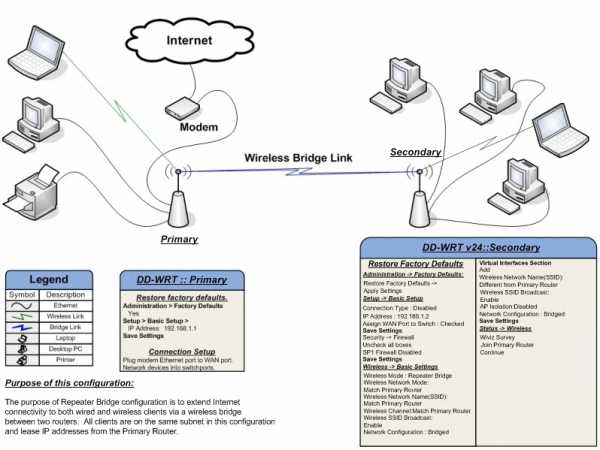 При этом мы будем иметь полный доступ к ресурсам сети друга (включая принтеры), а он к ресурсам нашей. Для этого нам нужно выполнить следующие действий 1. Восстановите Factory Defaults (Administration -> Factory Defaults) на вашем роутере 2. Сделайте роутеру 30-30-30 3. Подключитесь к роутеру по проводной или беспроводной сети и зайдите на него. Вкладка Wireless -> Basic Settings tab Physical Interface Section — Wireless Mode: Repeater Bridge — Wireless Network Mode: оставьте mixed или установите как у FriendAP-роутера — Wireless Network Name(SSID): такой же как сеть друга — FriendAP — Wireless SSID Broadcast: Enable — Network Configuration: Bridged Save Virtual Interfaces Section — Add — Wireless Network Name(SSID): SSID отличный от FriendAP (HomeAP) — Wireless SSID Broadcast: если выставите Disable то сеть будет скрытая — AP Isolation: Disable — Network Configuration: Bridged Save 4. Вкладка Wireless -> Wireless Security tab Physical Interface Section — Security Mode: Такой же как у FriendAP (говорят, что DD-WRT работает в подобном режиме, только если на FriendAP wep или WPA2AES) — WPA Algorithms: такой же как у FriendAP — WPA Shared Key: так же как и FriendAP — Key Renewal Interval (in seconds): оставьте как естьVirtual Interfaces Section — Security Mode: лучше всего WPA2 — WPA Algorithms: я поставил tkip + aes — WPA Shared Key: выдумайте пароль — Key Renewal Interval (in seconds): оставьте как естьSave 5. Вкладка Setup -> Basic Setup tab — Connection Type: Disabled — Поменяйте галочку STP на Disabled (Если оставить Enabled это может создать проблемы с соединением) — IP Address: 192.168.1.2 (В случае если FriendAP-роутер имеет IP 192.168.1.1) — Mask: 255.255.255.0 (В случае если такая маска сети у FriendAP) — Gateway: 192.168.1.1 (В случае если FriendAP-роутер имеет IP 192.168.1.1) — DHCP Server: Disable — Local DNS: 192.168.1.1 (В случае если FriendAP-роутер имеет IP 192.168.1.1) — Assign WAN Port to Switch: Если хотите использовать WAN-порт как обычный LAN — ставьте галочкуSave — Если применили изменения, зайдите снова на роутер по новому адресу 192.168.1.2 6. Setup -> Advanced Routing tab — Operating mode поменяйте на «Router» Save 7. Services — Отключите сервис Dnsmasq Save 8. Security -> Firewall tab — Снимите везде галочки кроме Filter Multicast — Отключите SPI firewallПримените изменения и перезагрузите роутер (Administration -> Reboot router)
При этом мы будем иметь полный доступ к ресурсам сети друга (включая принтеры), а он к ресурсам нашей. Для этого нам нужно выполнить следующие действий 1. Восстановите Factory Defaults (Administration -> Factory Defaults) на вашем роутере 2. Сделайте роутеру 30-30-30 3. Подключитесь к роутеру по проводной или беспроводной сети и зайдите на него. Вкладка Wireless -> Basic Settings tab Physical Interface Section — Wireless Mode: Repeater Bridge — Wireless Network Mode: оставьте mixed или установите как у FriendAP-роутера — Wireless Network Name(SSID): такой же как сеть друга — FriendAP — Wireless SSID Broadcast: Enable — Network Configuration: Bridged Save Virtual Interfaces Section — Add — Wireless Network Name(SSID): SSID отличный от FriendAP (HomeAP) — Wireless SSID Broadcast: если выставите Disable то сеть будет скрытая — AP Isolation: Disable — Network Configuration: Bridged Save 4. Вкладка Wireless -> Wireless Security tab Physical Interface Section — Security Mode: Такой же как у FriendAP (говорят, что DD-WRT работает в подобном режиме, только если на FriendAP wep или WPA2AES) — WPA Algorithms: такой же как у FriendAP — WPA Shared Key: так же как и FriendAP — Key Renewal Interval (in seconds): оставьте как естьVirtual Interfaces Section — Security Mode: лучше всего WPA2 — WPA Algorithms: я поставил tkip + aes — WPA Shared Key: выдумайте пароль — Key Renewal Interval (in seconds): оставьте как естьSave 5. Вкладка Setup -> Basic Setup tab — Connection Type: Disabled — Поменяйте галочку STP на Disabled (Если оставить Enabled это может создать проблемы с соединением) — IP Address: 192.168.1.2 (В случае если FriendAP-роутер имеет IP 192.168.1.1) — Mask: 255.255.255.0 (В случае если такая маска сети у FriendAP) — Gateway: 192.168.1.1 (В случае если FriendAP-роутер имеет IP 192.168.1.1) — DHCP Server: Disable — Local DNS: 192.168.1.1 (В случае если FriendAP-роутер имеет IP 192.168.1.1) — Assign WAN Port to Switch: Если хотите использовать WAN-порт как обычный LAN — ставьте галочкуSave — Если применили изменения, зайдите снова на роутер по новому адресу 192.168.1.2 6. Setup -> Advanced Routing tab — Operating mode поменяйте на «Router» Save 7. Services — Отключите сервис Dnsmasq Save 8. Security -> Firewall tab — Снимите везде галочки кроме Filter Multicast — Отключите SPI firewallПримените изменения и перезагрузите роутер (Administration -> Reboot router)После этих действий вы должны иметь доступ к сети FriendAP так, как будто вы подключены к ней напрямую.
Ссылки:
wl500g.infoПерепрошивка_WL-500W_на_DD-WRT_в_картинкахRepeaterRepeater Bridgehabr.com
Настройка роутера с прошивкой dd wrt в режим репитера
Настройка роутера с прошивкой dd wrt в режим репитера
Администрирование → Как объединить две Wi-Fi сети, или работа роутера в режимах repeater и repeater bridge
ShiawasenaHoshi 17 января 2012 в 14:49 193k
Доброго времени суток.
В моем доме пока нет возможности подключить интернет. Если вывесить Wi-Fi адаптер за окно можно поймать несколько сетей кафе с бесплатным интернетом. Однако хочется чтобы Интернет был по всей квартире. Можно из Wi-Fi роутера сделать репитер, но тогда домашняя сеть оказывается открытой для других. В результате копаний Интернета и бесед на форуме было найдено решение как брать Интернет из открытой беспроводной сети и раздавать его в закрытой сети с шифрованием.
Всё началось с покупки легендарного ASUS WL500g Premium второй редакции (V2).Вначале я установил прошивку Олега от энтузиастов. Решил попробовать подключить свой wi-fi адаптер к роутеру (благо 2 usb на нем). Обсуждение на форуме Олеговской прошивки натолкнуло на идею что можно использовать прошивку OpenWRT в которой есть возможно добавления виртуальных адаптеров. То есть, физический беспроводной адаптер подключаем к открытой сети с Интернетом (назовем ее CafeAP) и раздавать этот Интернет в закрытой домашней сети (HomeAP). Я начал копать, и наткнулся на сообщение что в DD-WRT это можно просто сделать. Отлично. С выбором прошивки я определился теперь ставим.
Это достаточно тривиальная задача и вполне доступно ее решение описано здесь. так что не буду тратить символы. Только ни в коем случае не ставьте SP1 прошивку – она не поддерживает то что нам нужно.Установил я DD-WRT v24-sp2 (08/07/10) mega (благо 8мб флеш-памяти позволяют; тем у кого флеш-памяти на роутере меньше придется ставить standart). Дальше начались копания по DD-WRT WIKI. Она очень богата, но… только если вы способны читать английский. Русская вики пока почти бесполезна.
Repeater или берем интернет из Wi-Fi сети кафе
Алгоритм действий после установки прошивки такой (мой роутер изъясняется на английском поэтому и инструкция на нем).1. Сделайте 30/30/302. Подключите к роутеру кабель (можно без провода, для чего есть открытая беспроводная сеть под названием dd-wrt). Зайдите на него набрав в браузере 192.168.1.1. Вас попросят сменить логин и пароль — сделайте это.Во вкладке Wireless -> Basic Settings. — Wireless mode: выставите режим «Repeater»— Wireless Network mode: установите такую же как на CafeAP. Хотя возможно и не обязательно я оставил смешанный режим (mixed) и все прекрасно работает— Wireless Network Name (SSID): SSID сети к которой мы подключаемся (в моем случае это «CafeAP») Сохраните нажав Save .Добавьте виртуальный адаптер нажав кнопочку Add— Введите имя отличное от сети к которой подключаемся (в моем случае HomeAP)Save(Советуют применять изменения, нажатием Apply Settings, после заполнения каждой страницы, а не после того как вы заполнили все).3. Wireless -> Wireless Security:Physical Interface wl0:Здесь вам надо будет ввести настройки защиты сети. Если вы подключаетесь к открытой сети кафе ничего менять не нужно. Если к зашифрованной сети, то вам нужно будет выбрать алгоритм шифрования, который она использует, и ввести парольSaveVirtual Interface wl0.1:А это ваша сеть (HomeAP). Я выбрал WPA2 Personal, tkip + aes и ввел парольПримечание: В инструкции пишут, что если используется шифрование есть на обеих сети, и на обеих разное, то может не работать. Попробуйте в таком случае настройки шифрования сделать одинаковыми.Save4. Вкладка Setup -> Basic Setup:Network Setup:Здесь нужно указать настройки подсети нашего роутера. Например: если подсеть точки доступа, к которой мы подключаемся (CafeAP), имеет вид 192.168.1.x, то адрес роутера должен быть 192.168.2.1 (я поставил 192.168.77.1)Save5. Вкладка Security:Снимите все галочки в секции «Block WAN Request» (исключая Filter Multicast), а затем выключите SPI firewall (Я параноик — я не выключал. Все вроде работает.)Save6. Вкладка Administration:Измените то что посчитаете нужным. Я например сделал, чтобы страница статистики неавторизированным пользователям не показывалась (Enable info site меняем на disable)Нажимаем Apply SettingsЗатем Reboot Router
Теперь если все указано правильно, то роутер обретет WAN IP (см. справа в углу; он должен быть отличным от 0.0.0.0), а вы — доступ в интернет.
Если вам захочется подключиться к другой сети, то можно зайти в вкладку Status -> Wireless. В самом низу нужно найти кнопку Site Survey. Откроется окошко в котором можно увидеть список сетей. Кнопка Refresh – обновит список. Выбираете понравившуюся и нажимаете Join. Роутер скажет, что он успешно подключился к выбранной сети и перенесет нас на вкладку Wireless. Вам останется поменять настройки как вы это делали в пунктах 2-3, нажать Apply Settings и вы подключены к другой сети.
Repeater Bridge или подключиться к сети друга
Инструкция c Repeater подойдет, если мы подключаемся к недоверенным сетям. А если мы хотим подключиться, например, к сети друга (FriendAP), то нужно использовать режим Repeater Bridge
При этом мы будем иметь полный доступ к ресурсам сети друга (включая принтеры), а он к ресурсам нашей.Для этого нам нужно выполнить следующие действий1. Восстановите Factory Defaults (Administration -> Factory Defaults) на вашем роутере2. Сделайте роутеру 30-30-303. Подключитесь к роутеру по проводной или беспроводной сети и зайдите на него.Вкладка Wireless -> Basic Settings tabPhysical Interface Section— Wireless Mode: Repeater Bridge — Wireless Network Mode: оставьте mixed или установите как у FriendAP-роутера — Wireless Network Name(SSID): такой же как сеть друга — FriendAP— Wireless SSID Broadcast: Enable — Network Configuration: Bridged SaveVirtual Interfaces Section— Add — Wireless Network Name(SSID): SSID отличный от FriendAP (HomeAP)— Wireless SSID Broadcast: если выставите Disable то сеть будет скрытая— AP Isolation: Disable — Network Configuration: Bridged Save4. Вкладка Wireless -> Wireless Security tabPhysical Interface Section— Security Mode: Такой же как у FriendAP (говорят, что DD-WRT работает в подобном режиме, только если на FriendAP wep или WPA2AES)— WPA Algorithms: такой же как у FriendAP— WPA Shared Key: так же как и FriendAP— Key Renewal Interval (in seconds): оставьте как естьVirtual Interfaces Section— Security Mode: лучше всего WPA2 — WPA Algorithms: я поставил tkip + aes— WPA Shared Key: выдумайте пароль— Key Renewal Interval (in seconds): оставьте как естьSave5. Вкладка Setup -> Basic Setup tab— Connection Type: Disabled — Поменяйте галочку STP на Disabled (Если оставить Enabled это может создать проблемы с соединением) — IP Address: 192.168.1.2 (В случае если FriendAP-роутер имеет IP 192.168.1.1) — Mask: 255.255.255.0 (В случае если такая маска сети у FriendAP)— Gateway: 192.168.1.1 (В случае если FriendAP-роутер имеет IP 192.168.1.1)— DHCP Server: Disable — Local DNS: 192.168.1.1 (В случае если FriendAP-роутер имеет IP 192.168.1.1) — Assign WAN Port to Switch: Если хотите использовать WAN-порт как обычный LAN — ставьте галочкуSave— Если применили изменения, зайдите снова на роутер по новому адресу 192.168.1.2 6. Setup -> Advanced Routing tab— Operating mode поменяйте на «Router» Save7. Services— Отключите сервис Dnsmasq Save8. Security -> Firewall tab— Снимите везде галочки кроме Filter Multicast — Отключите SPI firewallПримените изменения и перезагрузите роутер (Administration -> Reboot router)
После этих действий вы должны иметь доступ к сети FriendAP так, как будто вы подключены к ней напрямую.
Ссылки:
Incoming search terms:
- dd wrt сменить частоту wifi
- https://yandex ru/clck/jsredir?from=yandex ru;search;web;;&text=&etext=1839 N2PxFq98v1HHQs0HezO9HRIWvEAEN1QSlqYTUhjmYuMdjR8kj7qMWpNEKoCgG2Xb 189bdc7c706059c4fd20f6850d46775d8a0cf6c9&uuid=&state=_BLhILn4SxNIvvL0W45KSic66uCIg23qh8iRG98qeIXme
- https://yandex ru/clck/jsredir?from=yandex ru;search;web;;&text=&etext=1840 jN63fAoMMkPtKzjKIwIFK514ixbdJMwAg9rK6CBK6x8O6w0p9F1pbtz2ezKptGK5 3a1221ab939edcdcc285962b10e796a9a635aba3&uuid=&state=_BLhILn4SxNIvvL0W45KSic66uCIg23qh8iRG98qeIXme
- https://yandex ru/clck/jsredir?from=yandex ru;search;web;;&text=&etext=1885 8124iv7q0ItuwWVyVoA2CJGu2X8YVD1vIIeVfxQ_VnUPdQeOg_wXoon62OBrFNtF 4424ef97e6ee8334c6e38c8607315da44fde3874&uuid=&state=_BLhILn4SxNIvvL0W45KSic66uCIg23qh8iRG98qeIXme
Больше полезного
mobiandro.ru
Как превратить WiFi роутер в репитер
Многие WiFi роутеры по разному себя могут вести в одном и том же помещении. Когда возникает проблема слабого сигнала роутера многие считают, что само устройство вышло из строя или дало какой-либо сбой, отнюдь. Все зависит от тактовой частоты, на которой работает роутер. Зачастую, чтобы сэкономить денежные средства, многие решают проблему с помощью подручных средств. Мастерят отражатели и усилители из фольги и жестяных банок. Данынй способ хорош, но более эффективным решением будет перенастроить роутер под репитер.
Пошаговый алгоритм
Для начала следует зайти на страницу настройки роутера. Для этого, в адресной строке браузера (не строке поиска!) следует ввести 192.168.1.1 и подождать. Откроется страница доступа в личный кабинет управления роутером. Нужно пройти процедуру авторизации, введя логин (Login) и пароль (password). Зачастую, остаются стандартные установки авторизации, поэтому логин — Admin, пароль — Admin. После того, как будет получен доступ, нужно перейти во вкладку Администрирования (Administrated) и выбрать строку Режим работы (work settings). В появившемся окне видно, что роутер (если позволяют предустановленные параметры) может работать в трех режимах: как точка VPN, в режиме беспроводной сети (WiFi, стандарт) и в режиме повторителя (репитера). Выбираем последний. После этого, некоторые роутеры сами перезагружаются. Если это не произошло — перезагрузить роутер вручную.
После этого следует активировать сам репитер, который встроен в роутер. Для этого заходим обратно в главное меню настройки роутера и ищем строку. Быстрая настройка интернета (Fast internet tuned). Появится список обнаруженных беспроводных сетей. Нужно выбрать ту, к которой и будет подключен репитер. В графе, напротив названия беспроводной сети, следует ввести ключ доступа (пароль от WiFi). Нажимаем кнопку продолжить и в следующем меню ставим галочку напротив строки «Использовать стандартные настойки» (Use standart settings) и запустить процесс настройки интернет соединения. В том случае, если все данные были указаны правильно появится уведомление «Конфигурация беспроводной сети прошла успешно» (WiFi configuration compled). Выходим из личного кабинета и перезагружаем роутер. Все, теперь он работает и в режиме репитера. Данная процедура позволяет значительно повысить входящую и исходящую скорость интернета download\upload.
Поделись ссылкой:liveposts.ru












